Lo Último en IP@P
- Stellar Data Recovery revoluciona la recuperación de archivos perdidos en discos duros externos
- Goblin Mine: La Estrategia Económica Detrás del Juego de Minería que está Fascinando a Todos
- Estos son los nuevos Cargadores UGREEN: potencia y portabilidad en dos versiones que no te puedes perder
- UGREEN Nexode Pro: El Cargador Ultradelgado que revoluciona la carga de dispositivos móviles
- La computación en la nube está transformando los juegos Online y estas son sus grandes ventajas
Vamos a comenzar el artículo tratando de explicar que es el software Adobe Flash Player y para qué se utiliza. Se trata de una aplicación que se utiliza para reproducir algunos archivos multimedia, como páginas web o juegos online que utilizan tecnología Flash. Tiene funciones de audio y vídeo, además se utiliza para que el usuario interaccione con el elemento que está visualizando.
Hace unos años, el software llamado Flash tuvo mucho uso para los desarrolladores de páginas webs y juegos alojados en estas, si bien es cierto que hoy día el uso de esta tecnología a dejado paso al HTML5, aún se sigue utilizando, por tanto, es bastante importante actualizar Adobe Flash Player siempre a su última versión estable. Además, puedes hacerlo rápido y gratis así que... ¿por qué no?. Este software es tratado como "plugin", porque se añaden a los navegadores como programas que complementan otro que se encuentra incompleto.
A nivel más técnico, lo que hace Flash es combinar vectores gráficos e imágenes para crear archivos ligeros, que funcionan perfectamente en una web. Además, hace de interfaz entre el programa Flash y el propio sistema operativo. Reproduce archivos de vídeo utilizando distintos tipos de sistemas operativos y de navegadores.
Actualizar Adobe Flash Player para Windows
Adobe Flash Player reproduce, a su vez, animaciones y juegos "Flash", y sin una correcta descarga e instalación de este complemento en el navegador, no podriamos visualizar ninguna de estas animaciones ni jugar a los juegos que se basan en esta tecnología, por tanto tener actualizado el plugin de Adobe Flash Player en su última versión es indispensable.
El motivo principal por el que se debe tener actualizado este complemento en Windows es por las grandes brechas de seguridad que sufren los programas de este sistema operativo en la actualidad. En el caso de Windows, la actualización de Adobe Flash Player es de vital importancia en multitud de ocasiones.
A continuación puedes ver los pasos a seguir para tener el software en su último update:
- Lo primero que se debe hacer es acceder al enlace de descarga de Adobe Flash Player. Una vez que estés dentro de ella, se te va a informar acerca de si tienes o no el programa deshabilitado.
- Se abre un tríptico donde has de fijarte sobre todo en la hoja central. Por defecto, esta hoja tiene marcada una opción para instalar un antivirus o algún otro programa. Esta "Oferta Opcional" lo mejor es desmarcarla, puesto que es muy probable que ya tengas instalado uno en tu ordenador. Si no lo haces, se descargará el programa y ocupará memoria en tu computadora, algo que no deseamos.
- Ahora debes pulsar sobre el botón "Instalar ahora". Comenzará la descarga del plugin de forma automática , hacemos click sobre el archivo descargado y comenzará el proceso de instalación.
- Adobe revisará tu conexión a internet y te pedirá permiso para realizar cambios en tu ordenador. Escoge la opción siguiente, "Permitir que Adobe instale actualizaciones (recomendado)", de esta manera siempre que exista una nueva versión, Adobe te avisará para que puedas instalarla.
- Le damos a "Siguiente" y esperamos hasta que la barra de progreso de instalación llegue al 100%.
- Una vez llegado a este punto, hacemos click en "Terminar", lo recomendable es que reiniciemos nuestro ordenador para completar la instalación... y listo! ya tenemos la última versión de Flash Player de forma gratuita.
Actualizar Adobe Flash Player para Mac en el navegador Safari
Es probable que detectes que tu versión del plugin está desactualizada si tu navegador Safari (para los usuarios de Mac) te ha avisado de que hay un complemento bloqueado cuando se intenta ver un contenido Flash. En ordenadores de Apple no es una excepción, y por tanto debemos instalar el complemento para visualizar los archivos Flash.
A continuación te muestro los pasos que debes seguir si tienes un ordenador Mac y quieres actualizar la aplicación de Adobe Flash Player:
Descargar Flash Player nueva versión
- Si te encuentras en la ventana donde te aparece la notificación de que hay un complemento bloqueado, pincha sobre la notificación y te saldrá un mensaje avisando de que "Adobe Flash Player no está actualizado".
- Debes pulsar sobre el botón donde indica "Descargar Flash".
- Esto nos va a obligar a salir de Safari, pinchando sobre la manzana y dentro de las opciones que se despliegan pulsando sobre "Salir de Safari".
- Después debes cerrar todas las aplicaciones, carpetas y archivos innecesarios para que se complete el proceso.
- Se abrirá de forma automática la web oficial de Adobe. Puedes realizar la actualización desde el cuadro de alerta donde te aparece "Descargar Flash" o desde la propia web de Flash Player.
- En ese momento, debes seleccionar el sistema operativo que corresponde a tu Mac y la nueva versión de Flash que quieres tener en tu navegador.
- Finalmente, has de pulsar sobre el botón "Descargar ahora". Una vez descargado hacemos click en el archivo.
- Se abrirá un instalador y aparecerá un cuadro de alerta pidiendo permisos para poder hacer la instalación. Debes introducir tu usuario de administrador y la contraseña. Esto te lo piden porque Adobe Flash Player va a realizar cambios en el equipo.
- Ahora te pedirá que actualices tus preferencias. Te recomiendo que marques la opción "Permitir que Adobe instale actualizaciones (recomendado)" y pulsa sobre "Siguiente".
- El proceso continúa hasta que la barra de progreso llega al 100%, cuando termina nos mostrará un mensaje de "Actualización correcta". Reinicia tu computadora para completar la instalación.
Actualizar Adobe Flash Player para Google Chrome
Más en Software
- ¿Cómo crear un campo de lista de búsqueda en una base de datos de Microsoft Access? Guía paso a paso
- ¿Cómo configurar el diseño de los gráficos en mis diapositivas de PowerPoint? Guía paso a paso
- ¿Cómo crear un elemento gráfico SmartArt en Microsoft Word? Guía paso a paso
- ¿Cómo crear y grabar una macro en Microsoft Excel? Guía paso a paso
- ¿Cómo restringir el formato y la edición de un documento en Microsoft Word? Guía paso a paso
SÍGUENOS EN 👉 YOUTUBE TV
Google Chrome actualiza Adobe Flash Player automáticamente. Por ello, los usuarios de este navegador no deben descargar las nuevas versiones que aparezcan del programa. Puede darse el caso de que no se actualice al mismo tiempo para todos los usuarios de Chrome, pero hay que tener paciencia. Este navegador siempre tratará de instalar la versión del programa que más se adapte a la versión en que él mismo se encuentra. Algunos desarrolladores y usuarios avanzados pueden hacer esta instalación de forma forzada, pero a nivel de usuario medio no merece la pena.
De todas formas si lo que queremos es buscar nuevas actualizaciones e instalarlas de forma manual sigue estos sencillos pasos:
- Abre Google Chrome y en la barra de dirección copia y pega lo siguiente: chrome://components
- Se nos listará todos los complementos que tenemos instalados en Chrome, buscamos Adobe Flash Player, y pulsa en "Buscar actualizaciones".
Nos podemos encontrar ante 3 posibles casos:
- Estado 1: Componente actualizado - Significa que el plugin de Flash está completamente actualizado a la última versión. Nos indicará el número de versión en la parte superior.
- Estado 2: Sin actualizaciones - Nos indica que no existen en estos momentos actualizaciones disponibles para el plugin.
- Estado 3: Componente no actualizado - En este caso, podemos llegar a pensar que en el momento de la actualización automática ocurrió un fallo o error en su instalación.
Truco Extra: Para buscar y encontrar más rápido, pulsa al mismo tiempo las teclas Ctrl+f y en el cuadro de búsqueda que nos aparecerá en la parte superior derecha escribe lo que quieras encontrar, las cadenas de palabras encontradas se resaltarán en amarillo.
Actualizar Adobe Flash Player para Android
Adobe no tiene una aplicación para Flash Player que se pueda descargar desde Google Play. Pero sí que te ofrecemos algunas alternativas para poder instalarlo en tu dispositivo y disfrutar del contenido Flash en Android. Flash Player solo tiene cobertura hasta la versión de Android 4.0 Ice Cream Sandwich. Desde la versión de Flash Player 11.1 no existe una versión oficial para teléfonos Android. Los navegadores más utilizados como Chrome o Firefox tienen deshabilitada por defecto la visualización de contenido Flash por seguridad.
En este caso, vas a tener que hacer la instalación de esta aplicación desde una APK. Para ello, sigue los siguientes pasos:
Descargar APK Adobe Flash Player
- En primer lugar debes conectar tu dispositivo al ordenador y desde ahí descargar la APK. Procura hacerlo desde la web oficial de Adobe Flash Player o del enlace que te facilitamos (100% seguro) para evitar errores que puedan surgir en temas de seguridad.
- Una vez que lo tengas descargado, debes abrir desde tu smartphone el fichero que has descargado.
- Como en todos los casos que queremos instalar una APK, debemos de habilitar primeramente la opción de "Ejecutar aplicaciones de orígenes desconocidos".
- Según la versión de Android que tenga tu dispositivo, deberás ir siguiendo diferentes pasos. Pero lo más habitual es que te pida que aceptes sus términos.
- Puede ser que en algún momento se te pida el usuario y contraseña, porque algunas versiones lo necesitan para hacer cambios en tu sistema que permitan posteriores updates de seguridad y corrección de errores por parte de Adobe Flash.
- A continuación, el update terminará de realizarse sin solicitar ninguna modificación más por parte del usuario.
Una lista de navegadores que nos permiten estas funcionalidades son:
- Flashfox
- Dolphin Browser
- Puffin Browser


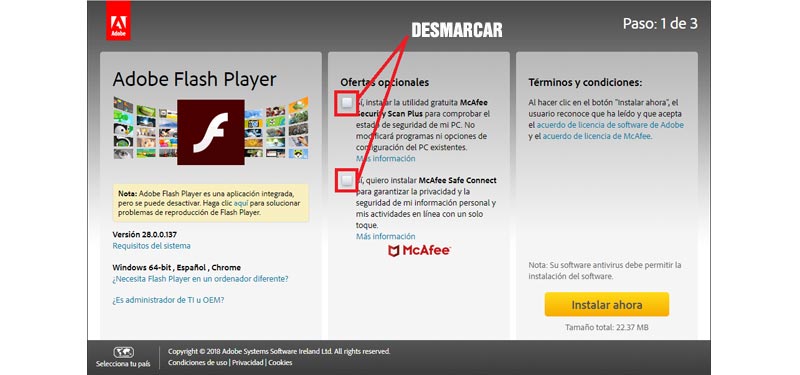
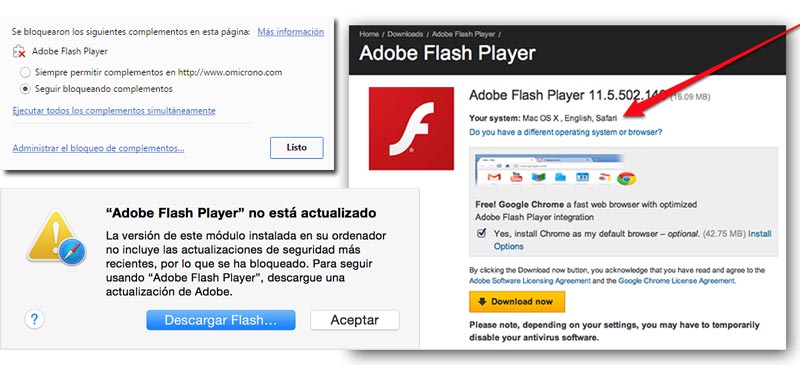
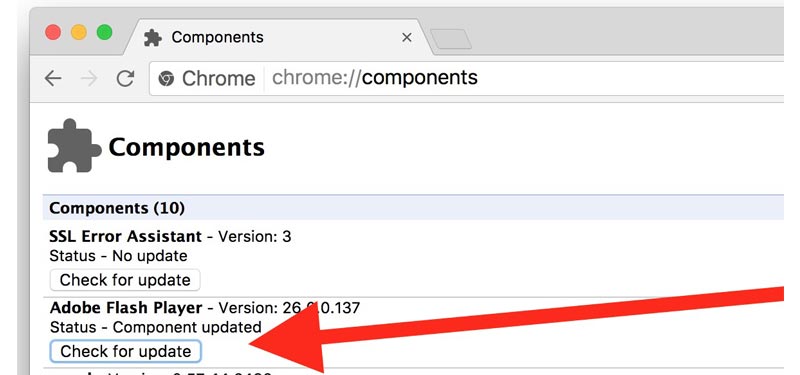



![Cuáles son las mejores aplicaciones para abrir y ver archivos en formato PDF Lista [year]](https://internetpasoapaso.com/wp-content/uploads/Cuáles-son-las-mejores-aplicaciones-para-abrir-y-ver-archivos-en-formato-PDF-Lista-year.jpg)
















quiero entra por favor
como actualizo adobe flash player ????
ya no esta el programa adobe y el que tengo ya esta desactualizado...
hay alguna otra forma de actualizarlo??